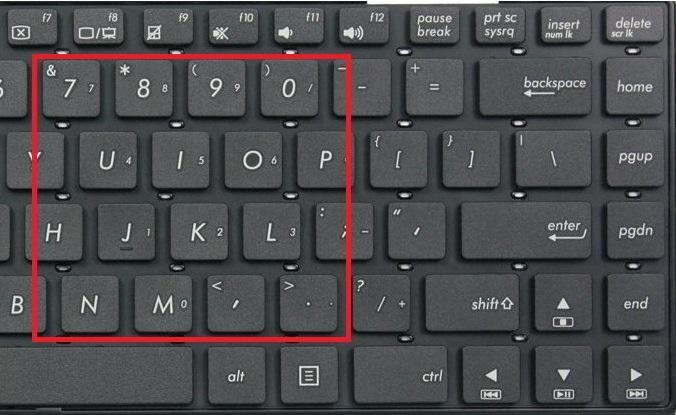Trong quá trình sử dụng máy tính chắc chắn các bạn đã một lần gặp phải tình trạng gõ chữ ra số gõ số ra ký tự hay gõ 1 từ ra cả đống ….. HNcom chúng tôi gọi đây là hiện tượng loạn bàn phím, gặp tình huống này các bạn đừng lên vội lo lắng rằng mình phải mua bàn phím mới, nếu bạn là người có điều kiền thì không lo nhưng với sinh viên thì thay bàn phím là cả một vấn đề, giá trung bình của một bàn phím laptop là 250k một bàn phìm rời loại trung bình là 100k nếu gặp tình huống này Hncom mách các bạn mẹo khắc phục cực kỳ đơn giản trong bài viết sau đây để khắc phục lỗi bàn phím gõ số ra chữ.
- Cách chuyển file Excel sang PDF không bị cắt cực đơn giản
- CỔNG GIAO DỊCH BẢO HIỂM XÃ HỘI ĐIỆN TỬ
- Cách đăng file ghi âm lên Zalo trên điện thoại và máy tính!
- [Hướng dẫn] Cách tắt tường lửa trên Windows 10
- Tử vi hôm nay 31/10/2022 của 12 cung hoàng đạo
BÀN PHÍM GÕ SỐ RA CHỮ
Các Khắc Phục Bàn Phím Đánh Chữ Thành Số
Hiện tượng lỗi gõ chữ của bàn phím này thường xảy ra ở thế hệ máy core i3 màn hình nhỏ cỡ 13 14 inch, hiện tượng là một nữa bàn phím laptop phía tay bên phải đánh máy của bạn khi đánh chữ biến thành số
Bạn đang xem: Hiện Tượng Bàn Phím Bị Loạn Chữ Và Gõ Số Ra Chữ
Ví dụ bạn gõ: “khắc phục hiện tượng loạn bàn phím”
Kết quả nó thành :”2hac *h4c1 h5en t46ng1 36an1 bàn *h50s”
Nguyên nhân là trong quá trình thiết kế do diện của những mẫu máy 13, 14 inch quá nhỏ nên họ phải thiết kế phím Ins NumLk phía trên cùng bên phải bàn phím xa những phím hay sử dụng, Cách thiết kế này rất độc đáo và thông minh nhưng phím con người làm việc với máy tính hàng ngày việc nhỡ tay khởi động nó lên là không tránh khỏi, và một khi kích hoạt nó bạn gặp lỗi trên.
 Nơi xảy ra hiện tượng loạn chữ thành số
Nơi xảy ra hiện tượng loạn chữ thành số
Xem thêm : Cách tải và cài đặt Skype trên máy tính đơn giản
– Khắc phục: Bật lên thì tắt đi bạn chỉ cần bấm tổi hợp phím Fn+In Numlk là việc loan số đã được khắc phục.
Các Kết Hợp 2 Phím Này Sẽ Giải Quyết Được Các Lỗi Trên
Vì sao phìm Ins Numlk gây phản cảm cho người dùng mà không bị xóa bỏ?
- Cách khách phục đánh loạn chữ
- Khi gõ vào trình duyệt Google hoặc Cốc Cốc chắc các bạn đã gặp những lỗi khi chữ đó bắt đầu bằng cách gõ 2 lần phím như chữ ô thì thành “oô” chữ “đ” thành chữ “dđ” hay chữ “ê” thành “eê”.
- Nguyên nhân: Các này lỗi không phải do các bạn, lỗi là do công cụ unikey hoắc vietkey của các bạn đang dùng có vẫn đề
- Các khắc phục: Bạn chỉ cần gỡ công cụ đó đi và tìm một bản cài công cụ Unikey hoặc VietKey mới là lỗi đã được khắc phục , nếu không muốn gỡ bộ cài unikey hoặc Vietkey bạn đang dùng bạn có thể dùng chế độ ẩn danh để gõ hncom.vn bảo đảm với bạn sẽ không lỗi.
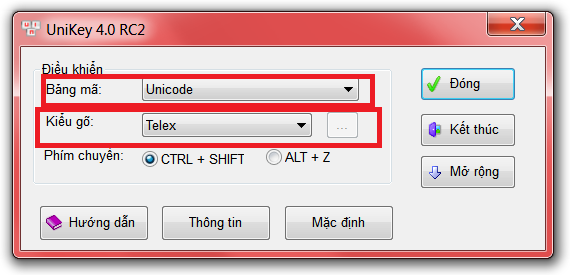
Ngoài lỗi về Unikey hoặc Vietkey nói trên Hncom còn nhần được nhiều câu hỏi của các bạn về lỗi dấu khi đánh tiếng việt hay em đánh tiếng việt có dấu nhưng nó là sang một chữ mà em không nhân ra là tiếng nước nào, Hncom.vn xin thưa với các bạn là các bạn phải đưa Unikey hoặc Vietkey của các bạn về Bảng mã là Unicode; kiểu gõ là kiểu Telex.
Cách Sửa Lỗi Khi Nhập Các Tổ Hợp Phím
Đặc biệt thêm nữa là khi bạn gõ vào các khu vực số trên các bàn phím 0, 1, 2, 3, 4, 5, 6, 7, 8, 9 lại không thấy xuất hiện số mà lại ra các ký tự chữ viết rất lạ như: &, ¢, ®, ¥, ®…
a. Nguyên nhân: Thường gặp khi cài đặt máy tính bạn thiết đặt chuẩn bàn phím cho máy tính chưa đúng. b. Khắc phục: Các bạn làm theo các bước hướng dẫn dưới nhé. Ở đây mình thực hiện trên máy của mình với hệ điều hành win 10, các hệ điều hành win XP và win 7 bạn đọc làm tương tự.
Xem thêm : Mẹo xử lý khi điện thoại rơi xuống nước
Bước 1: Truy nhập vào Settings qua Start Menu.
Bước 2: Chọn Time & Language (Thời gian và ngôn ngữ).
Bước 3: Tiếp tụcchọn Language, trong phần Preferred language bạn nhấn vào ngôn ngữ đầu tiên hiển thị trong danh sách và chọn Options.
Bước 4: Sau khi chọn Options ta sẽ thấy bảng dưới. Kích chọn Add a keyboard sau đó chọn chuẩn bàn phím mới cho thiết bị.
Ví dụ: Chuẩn bàn phím hiện tại đang dùng là: United States và giờ đổi sang United Kingdom.
Bước 5: Nhấn vào chuẩn bàn phím cũ và chọn Remove.
Việc không phải là một chuyên gia máy tính sử dụng hỏng là chuyện không thể tránh khỏi ngoài những lỗi bạn hay mắc phải Hncom đã nêu phía trên còn rất nhiều lỗi khác trong quá trình bạn sử dụng máy tính mà chúng tôi không thể liệt kê được hết, một số trường hợp trên bạn có thể khắc phục được còn một số lỗi không thể khắc phục được như kẹt bàn phím thì bạn sẽ xử lý ra sao, bạn yên tâm hãy đến với Hncom chúng tôi sẽ vệ sinh về sửa Miễn Phí giúp bạn. Hy vọng Quý độc giả sẽ là người dùng công nghệ thông mình nhất.
Nguồn: https://leplateau.edu.vn
Danh mục: Thủ Thuật